登录
- 微信登录
- 手机号登录
微信扫码关注“汇帮科技”快速登录
Loading...
点击刷新
请在微信【汇帮科技】内点击授权
300秒后二维码将过期
二维码已过期,点击刷新获取新二维码
登录
登录
其他登录方式
来源:汇帮科技 修改日期:2025-09-05 10:00
你是不是也遇到过这种情况?好不容易从网上下载了个重要的视频教程,或者收到了朋友发来的精彩视频,结果点开一看——居然是个FLV格式文件!电脑自带的播放器根本打不开,手机上也是显示“格式不支持”。别着急,这种情况我见多了,今天就来帮你彻底解决这个问题。
其实啊,FLV格式早年因为文件小、加载快,确实在网络上很流行。但时过境迁,现在的播放设备对这种格式的支持越来越差。与其费尽心思找各种播放器,不如直接把FLV转成通用的MP4格式,一劳永逸。转换之后,不管是在手机、平板还是智能电视上,都能顺畅播放。
接下来我要介绍的六个方法,每一个都是我亲自试用过的。从专业软件到免费工具,总有一款适合你。特别要提的是,其中有一款软件不仅转换效果好,还特别注重隐私保护,完全不用担心视频内容会泄露。话不多说,让我们直接开始吧!
万兴喵影用起来特别顺手。你只需要把FLV视频导入软件,然后在导出设置里选MP4格式就行。它支持十多种输出格式,转换后画质基本不会有损失。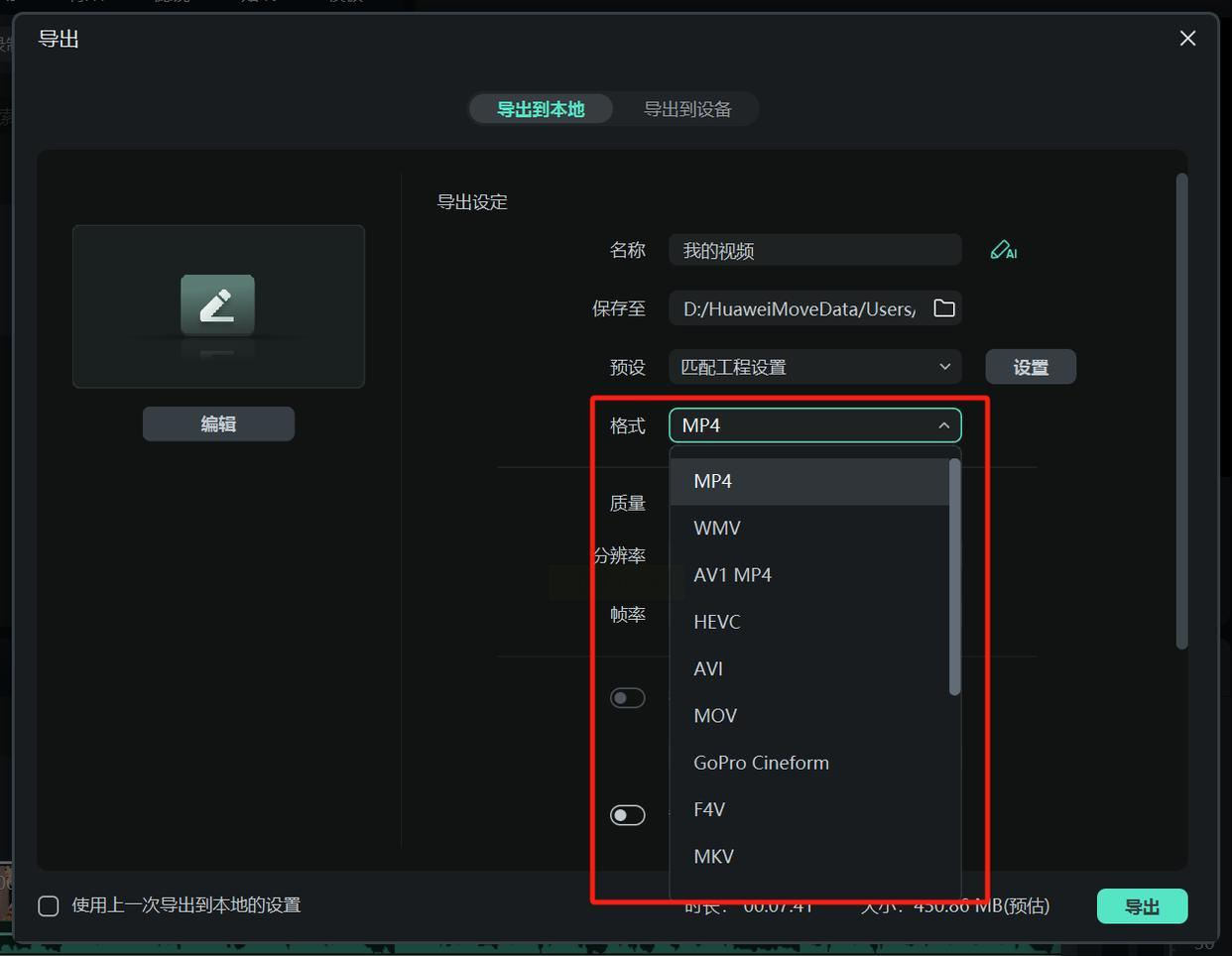
这个软件其实是个全能型选手。除了格式转换,还能做视频剪辑、加特效、调滤镜、做字幕。界面设计得很直观,新手也能快速上手。如果你除了转换格式还想对视频做些编辑,用它就再合适不过了。
这款软件是我要重点推荐的,特别是注重隐私安全的朋友一定会喜欢。它会在本地完成所有转换过程,不会把你的视频上传到任何服务器,从根本上杜绝了内容泄露的风险。
具体操作很简单:
第一步,打开软件后选择“视频转换”功能。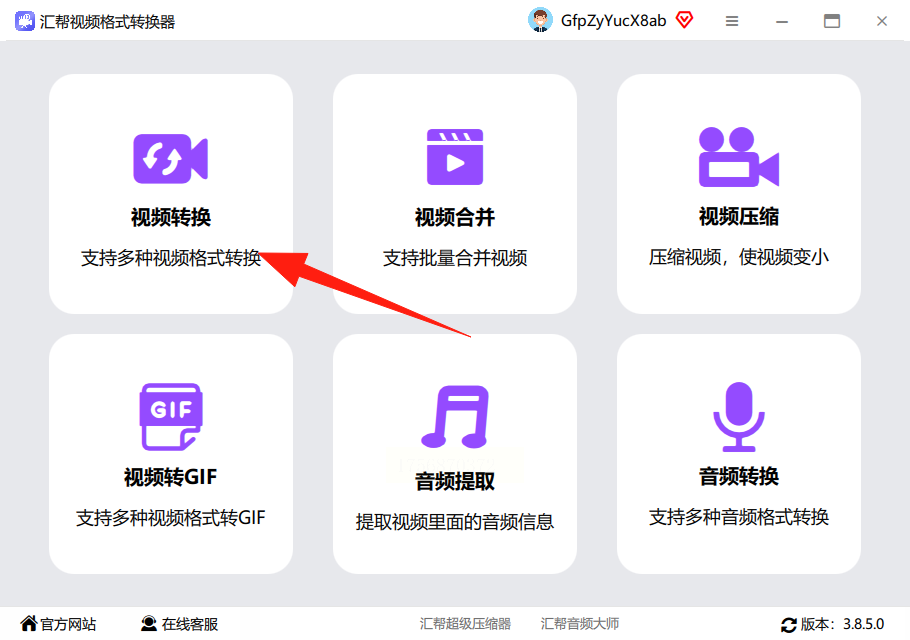
第二步,添加文件时,你可以直接拖拽视频到窗口,也能选择单个或多个文件批量添加。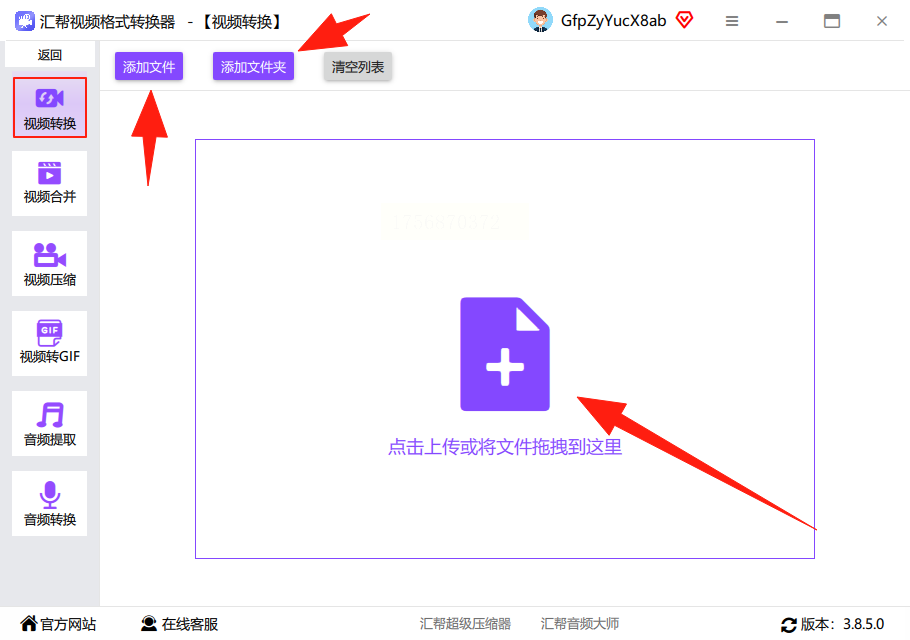
第三步,文件上传后,下方会出现设置选项。在这里选择输出格式,软件支持很多种格式。比特率越高视频效果越好,输出目录就是保存位置,默认存在桌面。
第四步,记得把格式选为MP4。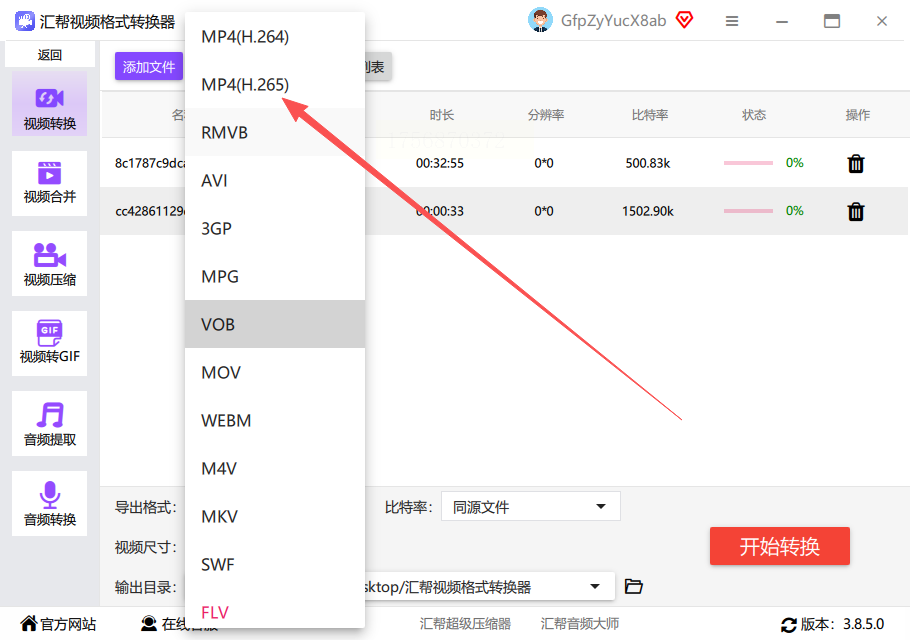
第五步,点击开始转换,稍等片刻就能得到转换好的文件。原始文件会保留,不会受影响。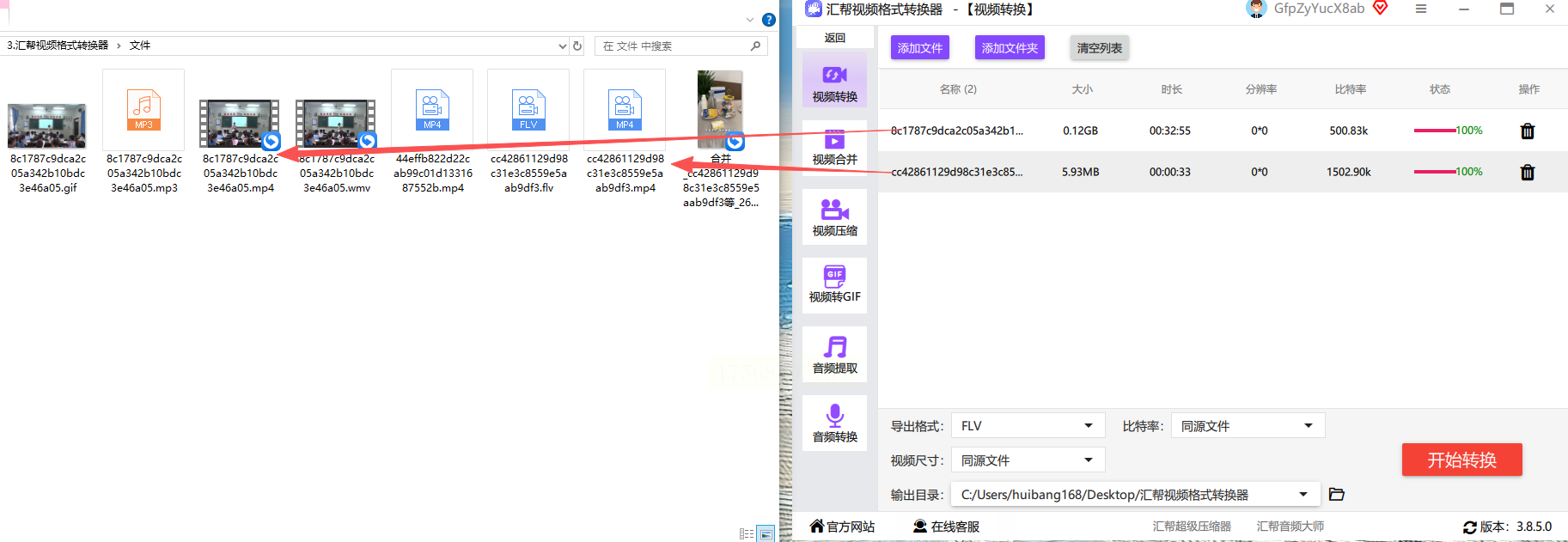
这款软件转换速度很快,而且界面清爽,没有乱七八糟的广告弹窗。
VLC大家应该不陌生,这款开源播放器其实自带转换功能。用它转换格式不需要装额外插件,还能调整分辨率、帧率等参数。不过它的转换速度偏慢,对复杂格式的支持也有限。
操作步骤:
打开软件后点击“媒体”菜单,选择“转换/保存”。
添加要转换的FLV文件。
点击“转换/保存”,在配置文件里选MP4格式。
旁边的扳手图标可以调整参数,设置好后点“开始”就行了。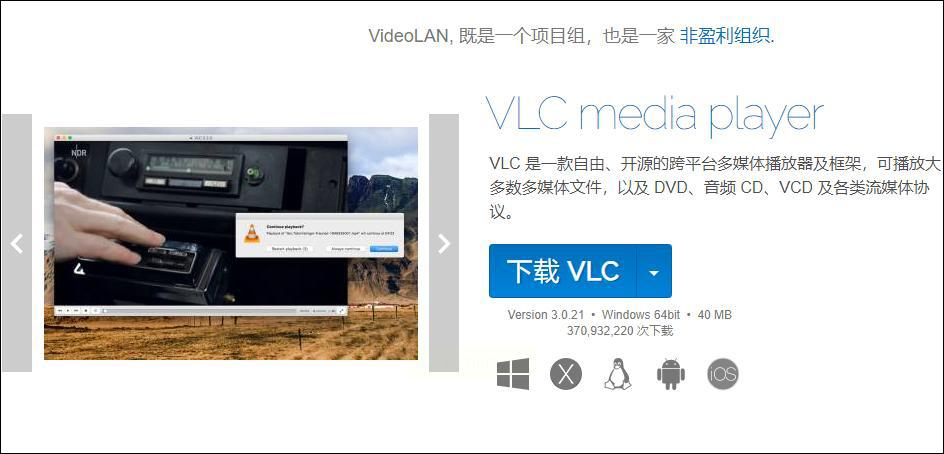
转换完成后,去你设置的路径找转换好的视频。
这款软件的界面很友好,点击“添加文件”选FLV视频,然后在格式列表里挑MP4就行。它支持批量转换,一次性处理多个视频很方便。但在转换高码率视频时,偶尔会有点卡顿。
这是个专业级软件,功能很全面。除了格式转换,还能剪辑、合并、去水印、加字幕。
使用方法:
打开软件点击“Video”按钮添加文件。
在输出格式栏选MP4,点“Options”可以详细设置参数。
设置好保存路径后,点“RUN”开始转换。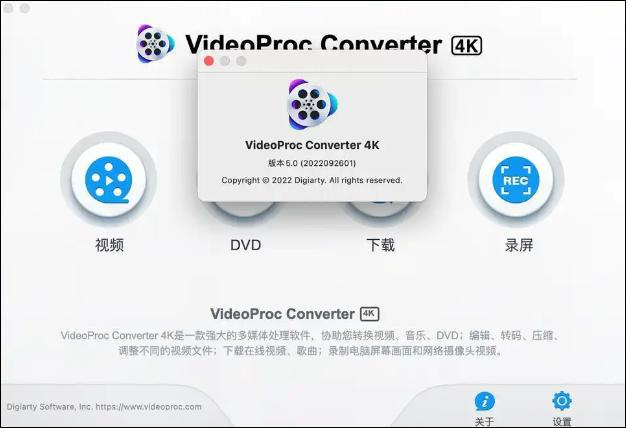
最后在指定位置找到转换好的视频。
这款软件用起来很简单,直接把视频拖进去,在输出设置里选MP4格式。可以调整分辨率、帧率等参数,但输出格式只支持三种,有时候画质会有损失。
常见问题解答:
问:转换后的视频画质会变差吗?
答:大多数软件都能保持原画质,但有些软件在压缩时可能会有轻微损失。
问:转换过程需要很长时间吗?
答:这取决于视频大小和电脑配置,一般几分钟就能搞定。
问:这些软件都需要付费吗?
答:本文介绍的软件都有免费版本,基本功能都够用。
看到这里,你是不是已经找到心仪的转换方法了?其实视频格式转换没那么复杂,选对工具就能轻松搞定。
以后遇到FLV视频别再头疼了,试试这些方法,保证让你事半功倍。视频转换其实很有趣,就像给视频换了件新衣服,让它能在更多设备上畅行无阻。如果你还有其他好用的转换方法,也欢迎分享出来哦!
如果想要深入了解我们的产品,请到 汇帮科技官网 中了解更多产品信息!
没有找到您需要的答案?
不着急,我们有专业的在线客服为您解答!

请扫描客服二维码